¿Olvidó su ID o contraseña de Apple? Nunca es una buena sensación cuando no puedes acceder a un servicio de Apple. Aquí le mostramos cómo usar la página Account.apple.com para restablecer su cuenta de Apple.
Página de cuenta.apple.com, anteriormente conocida como Appleid.apple.com, es el sitio web oficial de Apple para administrar su cuenta de Apple. Una de las características más notables que puede tomar es restablecer su contraseña o realizar la recuperación de la cuenta cuando olvidó sus credenciales de cuenta de Apple y no tiene un dispositivo de confianza, uno que ya está iniciado en su cuenta de Apple.
Para restablecer la contraseña de su cuenta de Apple, navegue a la página de inicio de sesión Account.apple.com y haga clic en «Olvidé la contraseña». Siga las indicaciones para verificar su identidad utilizando su autenticación, correo electrónico o número de teléfono de dos factivos, y luego cree una nueva contraseña.
Si su cuenta de Apple se bloquea, inactiva o no es válida, puede usar el desbloqueador de iPhone para eliminar la cuenta de su iPhone o iPad por completo, luego use uno nuevo para iniciar sesión.
Aquí le mostramos cómo restablecer la contraseña de la cuenta de Apple en la web a través de la página de cuenta.apple.com.
Restablecer una cuenta de Apple en línea
Si no tiene un dispositivo de confianza (iPhone, iPad o Mac) para restablecer su contraseña directamente en otro dispositivo Apple que tiene la misma cuenta de Apple iniciada, puede intentar restablecerla en línea. Durante el proceso, se le harán algunas preguntas para verificar que sea el propietario de la cuenta.
Restablecer la contraseña de la cuenta de Apple usando un dispositivo de confianza es generalmente más rápido y sencillo. Si tiene uno, le recomendamos optar por un dispositivo de confianza primero.
1. Abrir cuenta.apple.com en el navegador de su computadora. Todavía puede escribir Appleid.apple.com, que redirigirá a la nueva URL.
2. Haga clic en el ¿Has olvidado tu contraseña? Enlace en el centro inferior.
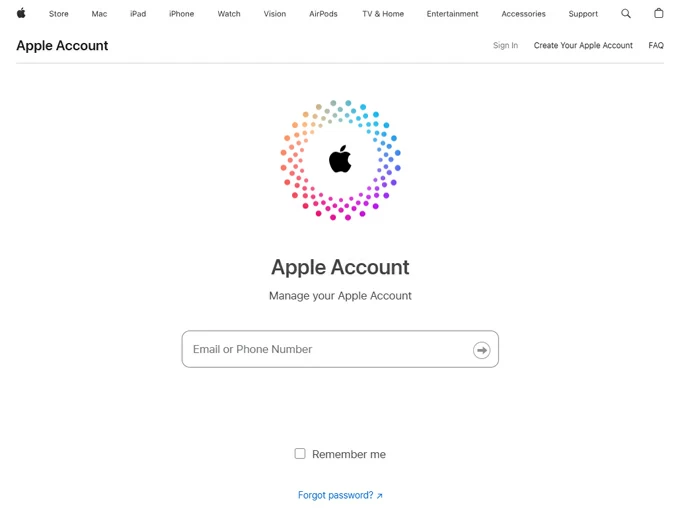
3. Ingrese su dirección de correo electrónico o número de teléfono que use con su cuenta de Apple, y luego escriba los caracteres que se muestran en la imagen para continuar.
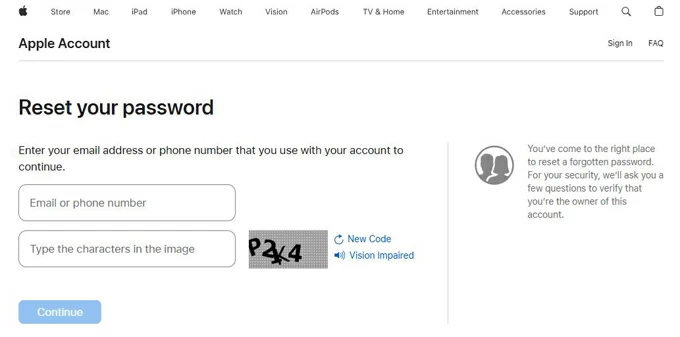
4. Seleccione qué métodos de verificación querrá utilizar para verificar su identidad. Dependiendo de su configuración de seguridad, puede elegir entre el correo electrónico, el número de teléfono o las preguntas de seguridad para restablecer su contraseña.
Si tiene habilitada la autenticación de dos factores (2FA) para su cuenta de Apple, querrá consultar uno de los dispositivos de confianza para obtener el código enviado por Apple, y luego ingrese en la página Account.apple.com para continuar.
También puede usar iforgot.apple.com para desbloquear la cuenta de Apple.
Si previamente configuró preguntas de seguridad cuando creó su cuenta de Apple por primera vez, ingrese la respuesta para cada una, luego envíe su respuesta al mensaje. Después de que su identidad se haya verificado con éxito, optará por la etapa de restablecimiento de contraseña.
Si no puede recordar las respuestas, es posible que aún pueda restablecer la contraseña de su cuenta de Apple permitiendo que Apple envíe un correo electrónico de restablecimiento de contraseña a la dirección de correo electrónico asociada con su cuenta de Apple. Espere unos minutos hasta que llegue, luego marque su bandeja de entrada y haga clic en el enlace proporcionado para restablecer su contraseña.
5. Siga las instrucciones en pantalla para crear una nueva contraseña. Se le pedirá que establezca una contraseña segura con un número mínimo de caracteres, generalmente con una combinación de letras, números y símbolos.
6. Después de restablecer su contraseña, vuelva a iniciar sesión en todos sus servicios de Apple utilizando la nueva contraseña.
Más allá de restablecer una contraseña en Account.apple.com en línea, querrá habilitar un método de autenticación de copia de seguridad si no lo ha hecho. Puede configurar una ID de cara, ID de contacto o autenticación de dos factivos (si no). Esto mejorará significativamente su experiencia al descargar aplicaciones de App Store, acceder a Apple Music y otros servicios.
También: cómo restablecer el iPad sin contraseña
Restablecer una contraseña a través de un dispositivo de confianza
Si olvida la contraseña a su cuenta de Apple y tiene un dispositivo de confianza cerca, puede ir a la aplicación Configuración en el dispositivo y usar la opción Cambiar contraseña en la pantalla. Luego debe ingresar el código de acceso de bloqueo de su pantalla para verificar que sea el propietario de la cuenta.
1. Abrir Ajustes aplicación en un dispositivo de confianza. iPhone o iPad está bien.
2. Toque (su nombre) en la parte superior de la página.
3. Ve a seleccionar Iniciar sesión y seguridady luego Cambiar la contraseña.
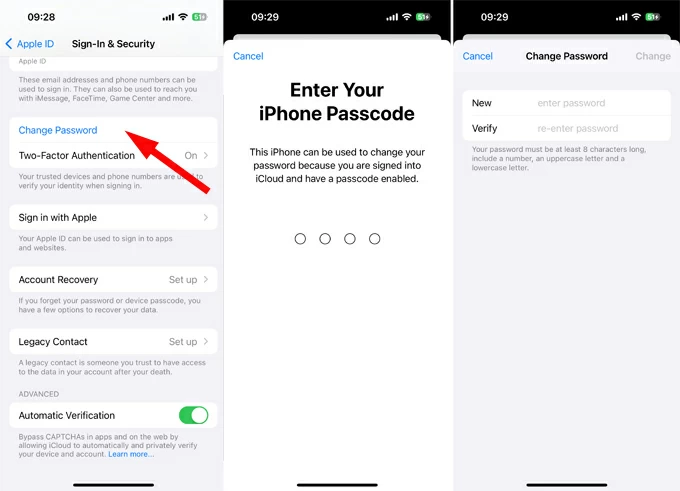
4. Apple requerirá que escriba el código de acceso de su iPhone. Ingrese
5. Crea una nueva contraseña.
6. Use su nueva contraseña para iniciar sesión en su cuenta de Apple.
También: cómo transferir imágenes de iPhone a Mac
También puede pasar por los pasos similares para restablecer la contraseña de la cuenta de Apple en una Mac. Simplemente elija Menú Apple> Configuración del sistema> (su nombre)> Iniciar sesión y seguridad> Cambiar contraseña. Luego siga las instrucciones en pantalla para el reinicio de la contraseña.
Learn more: [Guía Completa] ¿Cómo Restablecer de Fábrica un iPad Bloqueado? ¡La Mejor Manera de Restablecer Ahora!
Restablecer la contraseña y eliminar la cuenta de Apple con el desbloqueador de iPhone
Apple ha hecho bastante fácil restablecer una contraseña de la cuenta de Apple con su iPhone u otro dispositivo Apple de confianza, o en la web. Si su cuenta de Apple está bloqueada, no activa o no es válida y no puede seguir una serie de pasos para verificar su identidad, no se preocupe, aún tiene forma de ayudarlo. Ahí es donde entra el desbloqueador de iPhone.
Como su nombre lo indica, el desbloqueador de iPhone es una herramienta sólida diseñada principalmente para que los usuarios de Apple desbloqueen iPhone y iPad cuando esté bloqueado, independientemente de que la pantalla esté bloqueada o que la cuenta de Apple no funcione. Cuenta con una interfaz simple e intuitiva con un diseño claro, lo que significa que cualquiera que quiera desbloquear el dispositivo obtendrá una experiencia calmante mientras lo use.
A lo largo de los años, el desbloqueador de iPhone se ha integrado con un conjunto de herramientas útiles, lo que permite a los usuarios borrar la contraseña de bloqueo de pantalla, eliminar la ID de Apple, el bloqueo de activación de omisión, el código de contraseña del tiempo de pantalla de restablecimiento, deshacerse de los perfiles de administración remota e incluso eliminar la configuración de cifrado de iTunes.
Ahora supongamos que olvida la contraseña de su cuenta de Apple, o compró un iPhone de segunda mano sin conocer la contraseña. Aquí le mostramos cómo usar el desbloqueador de iPhone para eliminar una cuenta Apple de un iPhone o iPad por completo, para que pueda usar una nueva cuenta para iniciar sesión y usar todos los servicios de Apple sin límites.
Paso 1. Conecte el iPhone o iPad a su computadora y ejecute el desbloqueador de iPhone desde el escritorio.
Luego, seleccione «Eliminar la ID de Apple» de la interfaz. Si la pantalla de su iPhone dice que no está disponible, elija Wearn PassCode en su lugar.
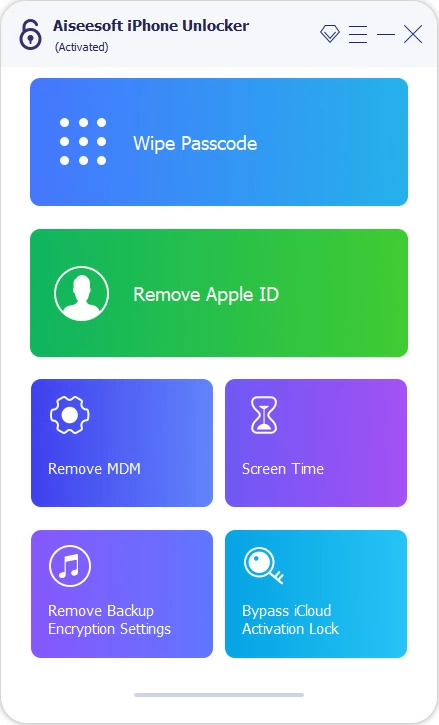
Paso 2. Compruebe si la autenticación de dos factivos ha sido habilitada o no en su dispositivo. Puede activarlo yendo a Configuración> (su nombre)> Iniciar sesión y seguridad> Autenticación de dos factores si no lo ha hecho antes.
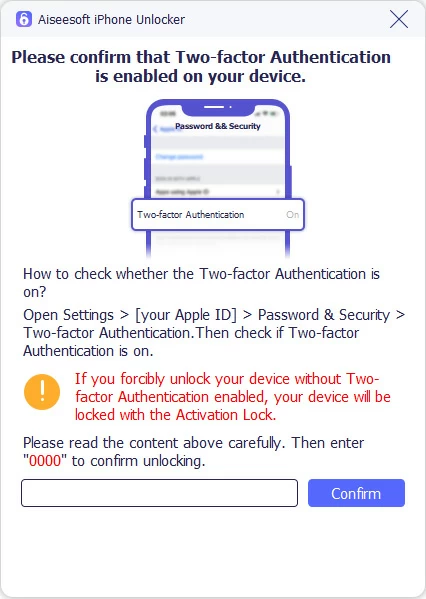
Paso 3. Confirme la información de su teléfono para continuar.
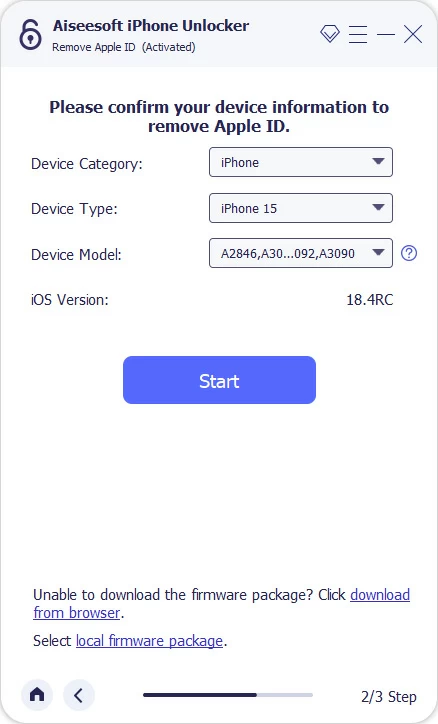
Paso 4. Haga clic en «Inicio» para comenzar a descargar el firmware adecuado de iOS o iPados para su dispositivo. Puede tomar unos minutos, así que sea paciente.
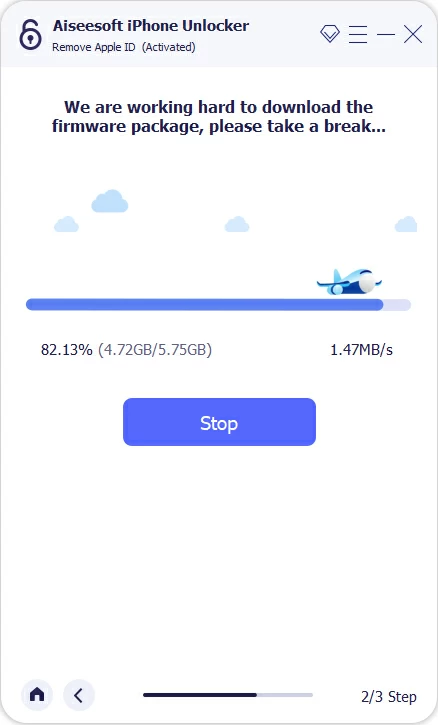
Paso 5. Después de descargar el firmware, revise los mensajes cuidadosamente cuando aparezca un cuadro de advertencia. Asegúrese de haber establecido un código de acceso de inicio de sesión para su dispositivo, que se utilizará para verificar su identidad más adelante.
Ingrese 0000 para confirmar su acción y presione el botón «Desbloquear» para iniciar el proceso de reinicio.
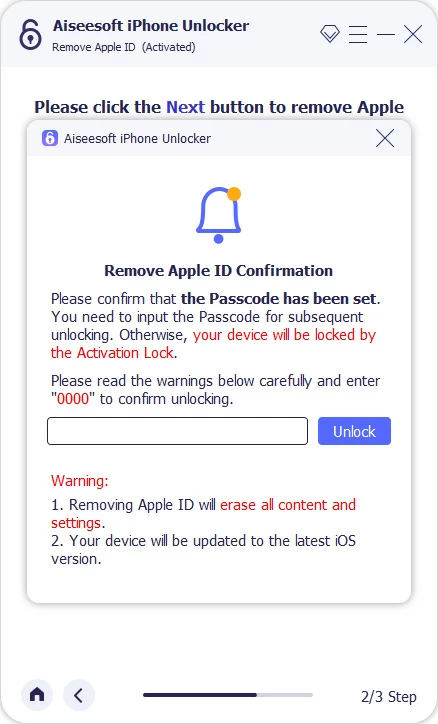
Su dispositivo Apple se restablecerá y se restaurará a la configuración de fábrica, y su cuenta de Apple y su contraseña se eliminarán por completo.
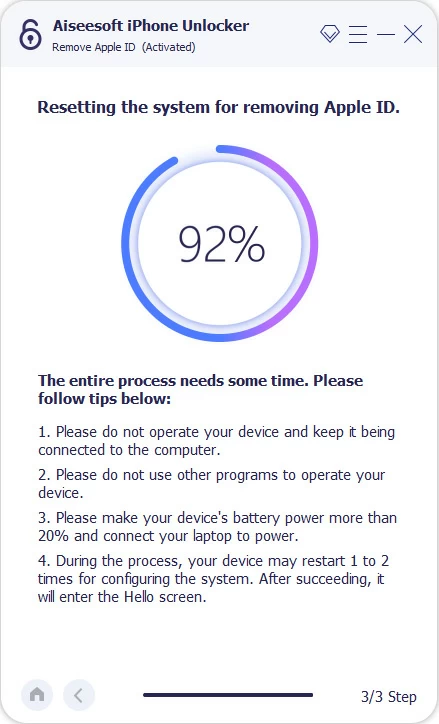
Una vez hecho, desconectarlo de su computadora.
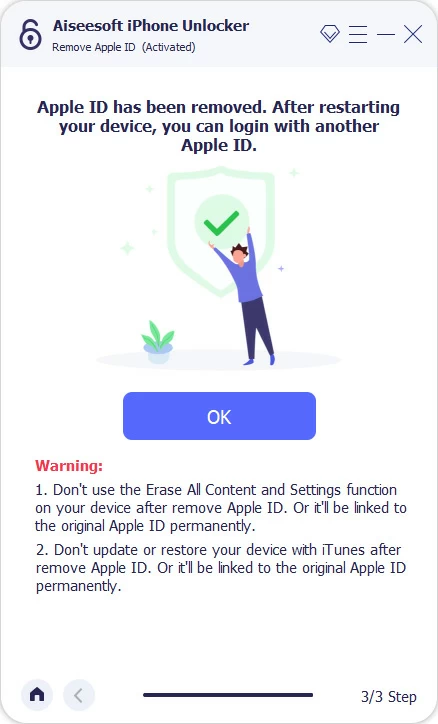
Ahora puede configurar su iPhone o iPad como lo hizo la primera vez que lo saca de la caja.
¡Importante! Cuando llegue a la pantalla «iPhone bloqueado al propietario» durante la configuración, toque Desbloquear con contraseña? e ingrese el código de acceso de inicio de sesión de su iPhone para reactivar su dispositivo.
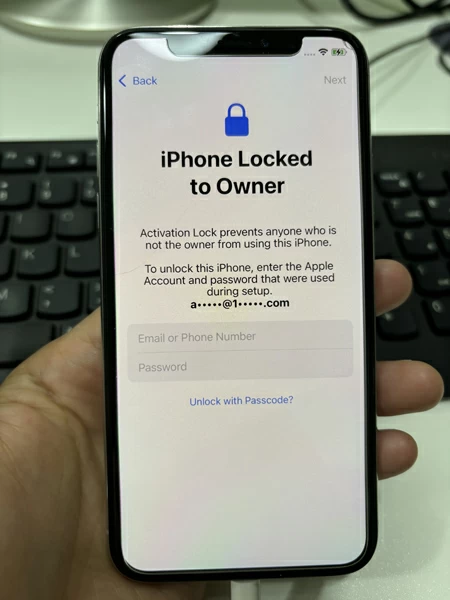
¡Hecho! Puede crear una nueva cuenta de Apple durante la configuración o hacerlo más tarde para iniciar sesión en Apple Services. Además de eliminar la cuenta de Apple de iPad o iPhone, el software también viene con la herramienta para restablecer el código de contraseña cuando su iPhone es bloqueo de seguridad, deshabilitado o bloqueado.
